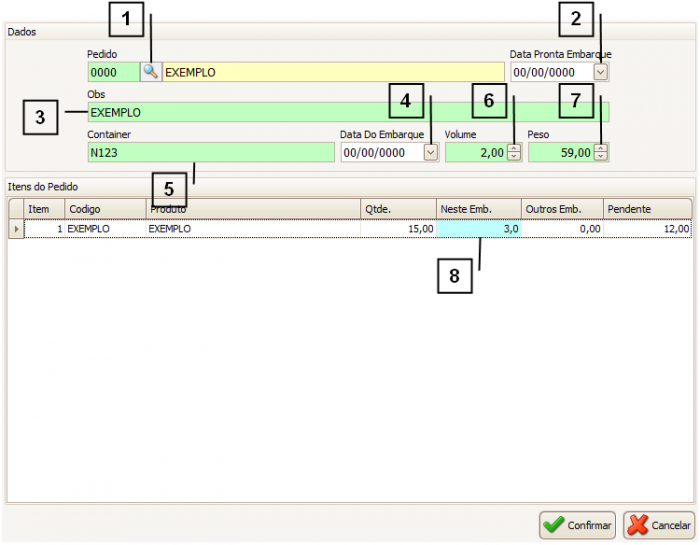Mudanças entre as edições de "Como utilizar o botão de Embarques"
(Criou página com '<br> <span style="font-face:arial; font-size:190%;">Gerenciamento de Produção: Outros: Produção Rápida</span> {| style="border-spacing:8px;" |class="MainPageBG" style="wi...') |
|||
| Linha 21: | Linha 21: | ||
<span style="font-size:130%;">'''Como utilizar o botão de Embarques'''<br /> | <span style="font-size:130%;">'''Como utilizar o botão de Embarques'''<br /> | ||
<br> Para utilizar o botão embarques deve-se acessar a tela de Pedido de Compra (para acessar a tela de Pedido de Compra clique em “Menu Superior” > “Compras” > “Pedido de Compra”) e clicar em “Embarques” (1).<br /> | <br> Para utilizar o botão embarques deve-se acessar a tela de Pedido de Compra (para acessar a tela de Pedido de Compra clique em “Menu Superior” > “Compras” > “Pedido de Compra”) e clicar em “Embarques” (1).<br /> | ||
| − | <br>[[Arquivo:COMPRAS- | + | <br>[[Arquivo:COMPRAS-Pedidos de Compra-Como utilizar o botao de Embarques.01.png|700px|link=|alt=|]]<br /> |
<br><span style= id="1">'''Como utilizar o botão de Embarques'''<br /> | <br><span style= id="1">'''Como utilizar o botão de Embarques'''<br /> | ||
| − | <br> É possível adicionar um novo embarque clicando em “Adicionar” (1), para saber mais sobre adicionar embarque consulte o tópico [[ | + | <br> É possível adicionar um novo embarque clicando em “Adicionar” (1), para saber mais sobre adicionar embarque consulte o tópico [[Como_utilizar_o_botão_de_Embarques#1|"Como utilizar o botão de Embarques"]]. |
<br> Para alterar as informações de um embarque adicionado clique em “Alterar” (2). | <br> Para alterar as informações de um embarque adicionado clique em “Alterar” (2). | ||
| − | <br> | + | <br> Para excluir um embarque clique em “Excluir” (3). |
| + | <br> É possível visualizar um embarque excluído através do campo “Status” (4), selecionando o status “cancelado”.<br /> | ||
| + | <br>'''Dica:''' Se desejar reativar um embarque com status cancelado selecione-o na “GRID” e realize um duplo clique.<br /> | ||
| + | <br> É possível imprimir uma relação dos embarques adicionados, para imprimir clique em “Imprimir” (5) preencha com os filtros desejados e clique em “Gerar”.<br /> | ||
| + | <br>[[Arquivo:COMPRAS-Pedidos de Compra-Como utilizar o botao de Embarques.02.png|700px|link=|alt=|]]<br /> | ||
| + | <br><span style= id="2">'''Como adicionar um novo Embarque'''<br /> | ||
| + | <br> Para adicionar um novo embarque há alguns campos que são de preenchimento obrigatório, são eles:<br /> | ||
| + | <br> 1. Pedido – Deve-se informar o número do pedido de compra. | ||
| + | <br> 2. Data Pronta Embarque – Informe a data que o embarque estará pronto. | ||
| + | <br> 3. Obs. – Complete com as informações do embarque. | ||
| + | <br> 4. Data Do Embarque – Informe à data que será o embarque<br /> | ||
| + | <br> Além dos campos obrigatórios há alguns campos importantes se atentar.<br /> | ||
| + | <br> 5. Containe – Informe o container. | ||
| + | <br> 6. Volume – Informe a quantidade em volumes. | ||
| + | <br> 7. Peso – Informe o peso do embarque.<br /> | ||
| + | <br> É possível informar também à quantidade que estará no embarque para cada item através da coluna “Neste Emb.” (8).<br /> | ||
| + | <br>[[Arquivo:COMPRAS-Pedidos de Compra-Como utilizar o botao de Embarques.03.png|700px|link=|alt=|]]<br /> | ||
| + | <!-- ■■■■■■■■■■■■■■■■■■■■■■■■■■■■■ VOLTAR ■■■■■■■■■■■■■■■■■■■■■■■■■■■■■ --> | ||
| + | <div style="float:right;">[[Arquivo:icone04.png | CLIQUE PARA VOLTAR AO TOPO |link=#top|alt=]]</div> | ||
Edição das 09h45min de 31 de julho de 2015
Gerenciamento de Produção: Outros: Produção Rápida
|
Como utilizar o botão de Embarques
Para utilizar o botão embarques deve-se acessar a tela de Pedido de Compra (para acessar a tela de Pedido de Compra clique em “Menu Superior” > “Compras” > “Pedido de Compra”) e clicar em “Embarques” (1).
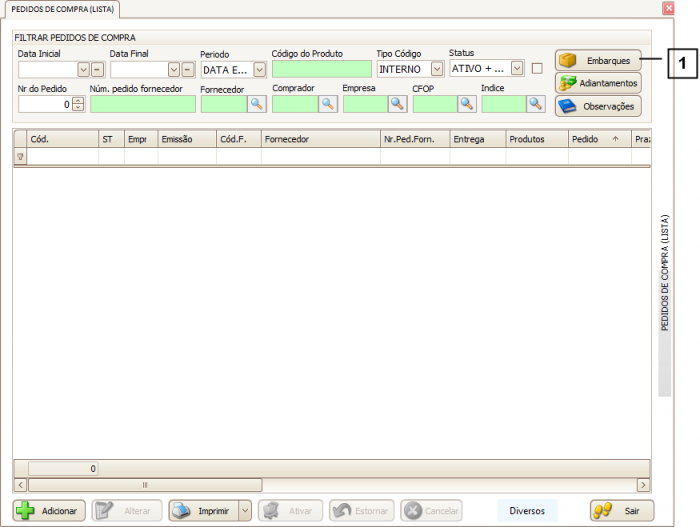
Como utilizar o botão de Embarques
É possível adicionar um novo embarque clicando em “Adicionar” (1), para saber mais sobre adicionar embarque consulte o tópico "Como utilizar o botão de Embarques".
Para alterar as informações de um embarque adicionado clique em “Alterar” (2).
Para excluir um embarque clique em “Excluir” (3).
É possível visualizar um embarque excluído através do campo “Status” (4), selecionando o status “cancelado”.
Dica: Se desejar reativar um embarque com status cancelado selecione-o na “GRID” e realize um duplo clique.
É possível imprimir uma relação dos embarques adicionados, para imprimir clique em “Imprimir” (5) preencha com os filtros desejados e clique em “Gerar”.
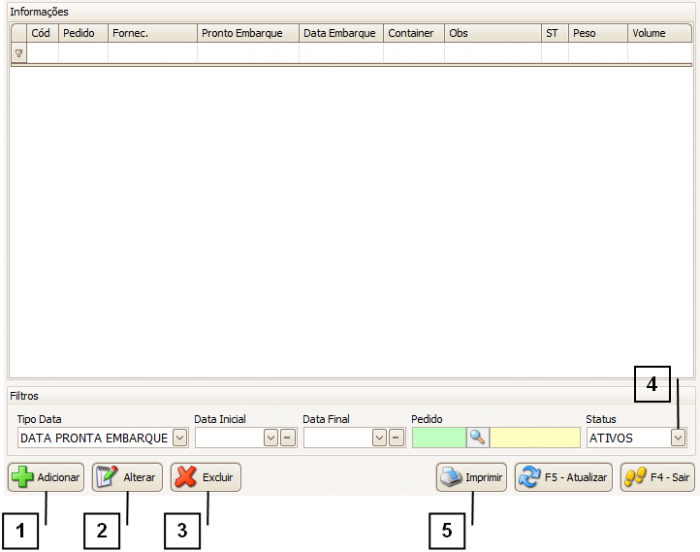
Como adicionar um novo Embarque
Para adicionar um novo embarque há alguns campos que são de preenchimento obrigatório, são eles:
1. Pedido – Deve-se informar o número do pedido de compra.
2. Data Pronta Embarque – Informe a data que o embarque estará pronto.
3. Obs. – Complete com as informações do embarque.
4. Data Do Embarque – Informe à data que será o embarque
Além dos campos obrigatórios há alguns campos importantes se atentar.
5. Containe – Informe o container.
6. Volume – Informe a quantidade em volumes.
7. Peso – Informe o peso do embarque.
É possível informar também à quantidade que estará no embarque para cada item através da coluna “Neste Emb.” (8).